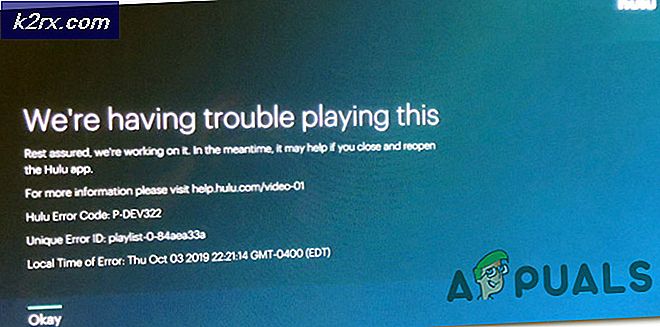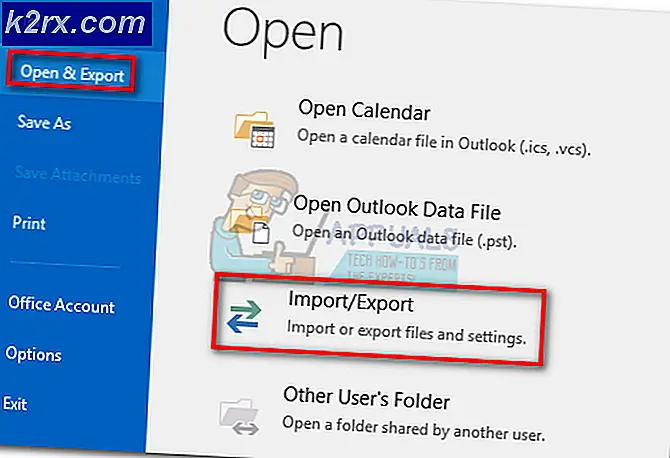Så här fixar du hög diskanvändning genom WPR_Initiated_DiagTrackAotLogger_WPR System Collector.etl
Många användare på Microsoft och Tenforums har rapporterat ett problem där diskanvändningspikarna upp till 100% - vissa användare rapporterar att problemet startade efter att KB3201845-uppdateringen installerats av Windows Update. Användare tufa4311 på forumet, spåra problemet att härröra från C: \ Windows \ Temp \ WPR_initiated_DiagTrackAotLogger_WPR System Collector.etl
Från ResourceMonitor-aktiviteten kan det uppstå att problemet härrör från Diagnostic Tracker-tjänsten inbyggd i Windows, vilket var en valfri tjänst och inte påverkar något av dina pågående / befintliga program eller Windows, tjänsten används för att övervaka och spårning av Windows-funktionella aktiviteter som en del av programmet för användarupplevelse där Microsoft syftar till att förbättra Windows genom att samla in diagnostisk information och därigenom inaktiverar diagnostikspåraren tillfälligt tills Microsoft trycker på en annan uppdatering, är den bästa lösningen hittills eller det kan lämnas av, oavsett uppdateringar.
Metod 1: Inaktivera DiagTrack-tjänsten från Kommandotolken
- Håll Windows-tangenten och tryck på X.
- Välj Kommandotolk (Admin).
- Skriv följande rad i kommandotolken och tryck på ENTER
wmic service där namn = 'diagtrack' ringa ChangeStartmode Disabled
PRO TIPS: Om problemet är med din dator eller en bärbar dator, bör du försöka använda Reimage Plus-programvaran som kan skanna förvaret och ersätta korrupta och saknade filer. Detta fungerar i de flesta fall där problemet uppstått på grund av systemkorruption. Du kan ladda ner Reimage Plus genom att klicka här
Metod 2: Inaktivera DiagTrack-tjänsten från Services Console
- Håll Windows-tangenten och tryck på R.
- Skriv services.msc och klicka på OK
- I Services Console, rulla ner och lokalisera Diagnostic Tracking Service .
- Högerklicka på den och välj Egenskaper och ställ in Starttyp för att inaktiveras.
- Klicka på Apply / OK .
Metod 3: Använd WPR -cancel
- Håll Windows-tangenten och tryck på X
- Välj Kommandotolk (Admin).
- Skriv följande rad i kommandotolken och tryck på ENTER.
wpr -cancel
En liknande fråga som påträffats tidigare påverkar ett stort antal användare där vi publicerade en postinformation och listade de mest användbara metoderna för att lösa problemet. Innan du försöker några av stegen som anges i det här inlägget, skulle jag föreslå att du försökte steg som anges på system och komprimerat minne . Om problemet fortfarande inte har åtgärdats, försök sedan stegen nedan:
PRO TIPS: Om problemet är med din dator eller en bärbar dator, bör du försöka använda Reimage Plus-programvaran som kan skanna förvaret och ersätta korrupta och saknade filer. Detta fungerar i de flesta fall där problemet uppstått på grund av systemkorruption. Du kan ladda ner Reimage Plus genom att klicka här